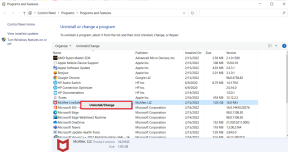Korjaa Nexus Mod Manager, joka ei avaudu Windows 10:ssä
Sekalaista / / July 04, 2022

Pelaamisesta on tullut tuottoisa ala ja se kehittyy nopeasti. Modit ovat seurausta tästä villitystä ja pelaajat haluavat päivittää ja mukauttaa suosikkipelejään. Modit voivat tehdä pelistä aivan uuden ja esitellä uusia teemoja, hahmoja, suunnittelua jne. Modit antavat käyttäjille mahdollisuuden testata luovuuttaan ja tehdä parannuksia missä tahansa pelissä, jos he huomaavat, että siitä puuttuu jotain. Nexus Mod Manager on ohjelma, joka hallitsee tällaisia modeja. Se voi ladata ja asentaa modeja eri peleihin, mukaan lukien Skyrim ja Fallout. Tämä avoimen lähdekoodin ohjelma on yleensä virheetön, mutta jotkut käyttäjät ovat ilmoittaneet, että heidän Nexus Mod Manager ei avaudu edes useiden yritysten jälkeen. Tämä voi olla turhauttava ongelma, koska se estää käyttäjiä lataamasta modeja peleihinsä. Jos olet myös tekemisissä sen kanssa, että Nexus Mod Manager ei avaudu, olet oikeassa paikassa. Tarjoamme sinulle täydellisen oppaan, joka auttaa sinua korjaamaan Nexus Mod Managerin, joka ei avaudu Windows 10 -ongelmassa.

Sisällys
- Kuinka korjata Nexus Mod Manager, joka ei avaudu Windows 10:ssä
- Tapa 1: Perusvianetsintämenetelmät
- Tapa 2: Suorita Nexus Mod Manager järjestelmänvalvojana
- Tapa 3: Muuta Nexus Mod Manager -kansion sijaintia
- Tapa 4: Tyhjennä Black Tree -pelikansio
- Tapa 5: Poista virustorjunta käytöstä väliaikaisesti (jos saatavilla)
- Tapa 6: Poista Windows Defenderin palomuuri käytöstä (ei suositella)
- Tapa 7: Asenna Nexus Mod Manager uudelleen
- Tapa 8: Suorita järjestelmän palautus
Kuinka korjata Nexus Mod Manager, joka ei avaudu Windows 10:ssä
Tässä osiossa on luettelo syistä, miksi Nexus Mod Manager ei avaudu.
- Nexus Mod Manager (NMM) on vioittunut
- Nexus Mod Managerilla ei ole järjestelmänvalvojan oikeuksia
- Virustorjuntaohjelman häiriöt
- Korruptoituneet modit
- Nexus Mod Manager ei ole yhteensopiva
Tapa 1: Perusvianetsintämenetelmät
Ensimmäinen tapa korjata Nexus Mod Manager ei avaa Windows 10 -ongelmaa on suorittaa joitain perusvianetsintämenetelmiä tietokoneellasi.
1. Käynnistä PC uudelleen
Tietokoneen uudelleenkäynnistys voi korjata monia järjestelmään liittyviä bugeja ja muita pieniä ongelmia. Se on usein ensimmäinen asia, jota neuvotaan, kun kohtaat PC-ongelmia. Se saattaa ratkaista käsillä olevan ongelman. Seuraa opastamme Kuinka käynnistää tai käynnistää uudelleen Windows PC käynnistääksesi tietokoneesi uudelleen.

2.Tarkista modit
Varmista, että käytät modeja, jotka ovat yhteensopivia pelin kanssa. Jos modeemi ovat vanhentuneita tai yhteensopimattomia sen pelin kanssa, NMM ei välttämättä toimi. Tarkista modien versiot ja niiden yhteensopivuus sivustosta, josta latasit ne.

3.Päivitä NMM
Jos käytät vanhentunutta Nexus Mod Manager -versiota, jota saatat kohdata, Nexus Mod Manager ei avaa ongelmaa. Varmista, että NMM on päivitetty uusimpaan versioon, ja voit tehdä sen noudattamalla opastamme Nexus Mod Managerin päivittäminen.
4. Päivitä .NET Framework
Jotkut käyttäjät ovat ilmoittaneet, että Nexus Mod Managerin avaamattomuusongelma voidaan ratkaista päivittämällä .NET Framework. Tarkista, mitä .NET Frameworkin versiota käytät. Jos se on vanhentunut, lataa uusin versio .Net Framework ja asenna se. Se saattaa korjata ongelman.

5. Päivitä Windows
Jos Windows 10 -tietokoneessasi on vanhentunut Windows-versio, saatat kohdata tämän ongelman. Microsoft julkaisee säännöllisesti Windows-päivityksiä vikojen ja muiden ongelmien poistamiseksi. Voit tarkistaa ja päivittää Windowsin seuraamalla oppaamme Kuinka ladata ja asentaa Windows 10:n uusin päivitys.

Lue myös:Korjaa Nexus Mod Managerin kirjautumisvirhe
Tapa 2: Suorita Nexus Mod Manager järjestelmänvalvojana
Joissakin tapauksissa saatat kohdata Nexus Mod Managerin avaamisongelman, jos sillä ei ole riittäviä oikeuksia käyttää järjestelmätiedostoja. Voit ratkaista tämän ongelman avaamalla NMM: n järjestelmänvalvojana. Voit tehdä sen noudattamalla näitä ohjeita.
1. Siirry kohtaan Nexus Mod Manager kansio.
2. Napsauta hiiren kakkospainikkeella NMM-sovellusta ja valitse Ominaisuudet vaihtoehto. Se avaa NMM-ominaisuusikkunan.

3. Vaihtaa Yhteensopivuus -välilehti.
4. Valitse Asetukset-osiossa merkitty ruutu Suorita tämä ohjelma järjestelmänvalvojana.

5. Klikkaa Käytä ja sitten OK -painiketta tallentaaksesi muutokset.
Tapa 3: Muuta Nexus Mod Manager -kansion sijaintia
On raportoitu, että Nexus Mod Manager -kansion siirtäminen oletussijainnista voi korjata ongelman. Tämä yksinkertainen temppu on toiminut monille käyttäjille, ja voit tehdä sen noudattamalla näitä ohjeita.
1. Lehdistö Windows + Eavaimet avautua samanaikaisesti Tiedostonhallinta.
2. Mene C:\Ohjelmatiedostot ja paikantaa Nexus Mod Manager kansio.
3. Napsauta sitä hiiren kakkospainikkeella ja valitse Kopio vaihtoehto. Liitä nyt tämä kansio haluamaasi paikkaan.

4. Noudata vaihetta 2.
5. Napsauta hiiren kakkospainikkeella Nexus Mod Manager -kansiota ja valitse Poistaa vaihtoehto.
Tapa 4: Tyhjennä Black Tree -pelikansio
NMM: n käyttäjätiedot voivat vioittua, jolloin Nexus Mod Manager ei avaudu. Voit nollata käyttäjän määritykset tyhjentämällä Black Tree Gaming Folderin sisällön ja nollaamalla NMM: n. Se saattaa korjata ongelman ja tehdä sen noudattamalla näitä ohjeita.
1. Lehdistö Windows + Eavaimet yhdessä avataksesi Tiedostonhallinta.
2. Napsauta nyt Näytä vaihtoehto löytyy vasemmasta yläkulmasta.
3. Valitse Näytä/piilota-osiossa merkitty ruutu Piilotetut kohteet.

4. Navigoi tälle polulle, tästä X korvataan käyttäjänimelläsi.
C:\Users\X\AppData\Local\Black_Tree_Gaming
5. Paina Black_Tree_Gaming-kansiossa Ctrl + A valitaksesi kaikki tiedostot ja sitten napsauta hiiren kakkospainikkeella> Poista.
Tarkista, voitko avata NMM: n ja onko ongelma ratkaistu.
Lue myös:Korjaa Nexus Mod Manager -ongelma, joka ilmeni asennuksen aikana
Tapa 5: Poista virustorjunta käytöstä väliaikaisesti (jos saatavilla)
Jos käytät mitä tahansa virustentorjuntaohjelmaa, se voi joissakin tapauksissa havaita NMM: n haitallisena ja haitallisena. Se saattaa haitata NMM: ää ja aiheuttaa ongelmia, kuten Nexus Mod Manager, joka ei avaa Windows 10:tä. Voit tarkistaa ja ratkaista tämän poistamalla virustorjunnan väliaikaisesti käytöstä. Seuraa opastamme Kuinka poistaa virustorjunta väliaikaisesti käytöstä Windows 10:ssä.
merkintä: Jos tämä menetelmä ei toimi, ota välittömästi käyttöön virustentorjuntaohjelma suojataksesi viruksia ja haittaohjelmia vastaan.

Tapa 6: Poista Windows Defenderin palomuuri käytöstä (ei suositella)
Windows Defenderin palomuuri voi estää tietyt sovellukset ja aiheuttaa niiden toimintahäiriöitä. Se saattaa estää Nexus Mod Managerin, jolloin se ei avaudu. Voit tarkistaa tämän sammuttamalla palomuurin väliaikaisesti. Se saattaa ratkaista ongelman. Voit tehdä sen noudattamalla opastamme poistaaksesi Windows 10 -palomuurin käytöstä.

Lue myös:Korjaa Twitch Modit, jotka eivät lataudu Windows 10: ssä
Tapa 7: Asenna Nexus Mod Manager uudelleen
Joskus Nexus Mod Manager voi vioittua jonkin häiriön tai muun vastaavan ongelman vuoksi. Se voi aiheuttaa sen, että Nexus Mod Manager ei avaudu. Siinä tapauksessa asennat NMM: n uudelleen ja korjaat ongelman. Asenna Nexus Mod Manager uudelleen noudattamalla opastamme.
1. Lyö Windows-avain, tyyppi Ohjauspaneeli ja klikkaa Avata.

2. Aseta Näytä > Luokkaja napsauta sitten Poista ohjelman asennus in Ohjelmat osio.

3. Napsauta hiiren kakkospainikkeella Nexus Mod Manager sovellusluettelosta ja valitse Poista asennus vaihtoehto.

4. Noudata ohjatun asennuksen poistotoiminnon näytön ohjeita ja napsauta Joo -painiketta poistaaksesi Nexus Mod Managerin kokonaan Windowsista.
5. paina Windows+Eavaimet samanaikaisesti avataksesi Tiedostonhallinta ja navigoi kohteeseen Paikallinen levy (C:) > Ohjelmatiedostot kansio.
6. Napsauta hiiren kakkospainikkeella Nexus Mod Manager kansio sijaintiin ja napsauta Poistaa vaihtoehto luettelossa.

7. Lopuksi, käynnistä PC uudelleen alkaen ALKAA valikosta.

8. Paina nyt Windows-avain, tyyppi kromi, ja napsauta Avata.

9. Mene virkailijalle GitHub-verkkosivusto varten Nexus Mod Manager.
10. Klikkaa NMM-0.83.6.exe tiedosto tiedostoon Omaisuus -osiossa voit asentaa Nexus Mod Managerin uusimman version.

11. Seuraa näytön ohjeita ohjatussa asennustoiminnossa asentaaksesi NMM: n tietokoneellesi.
Lue myös: Korjaa Frosty Mod Manager, joka ei käynnistä peliä Windows 10:ssä
Tapa 8: Suorita järjestelmän palautus
Jos mikään menetelmistä ei toimi sinulle, tämä on viimeinen keino. Järjestelmän palautus palauttaa asetuksesi versioon, jossa et kohtaa Nexus Mod Managerin avaamisongelmaa. Tämä korjaa ongelman. Seuraa opastamme Järjestelmän palautuspisteen luominen Windows 10:ssä.
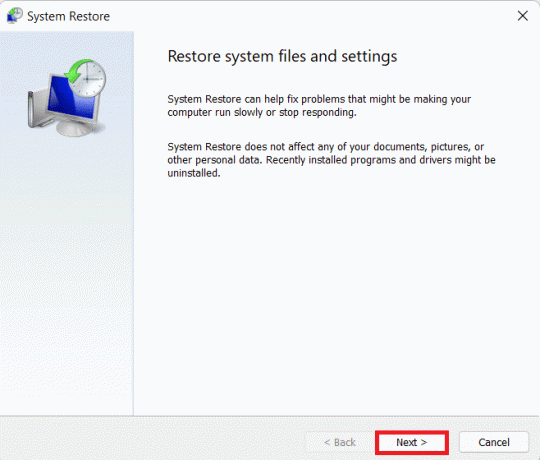
Suositus:
- Mikä on MRT.exe Windows 10:ssä?
- Korjaa Pokémon Go Error 26 Androidissa
- Vortex Mod Manager -latauksen suorittaminen Windows 10:ssä
- Korjaa Nexus Mod Manager, joka ei päivity Windows 10:ssä
Toivomme, että tästä oppaasta oli apua ja pystyit korjaamaan sen Nexus Mod Manager ei avaudu ongelma. Kerro meille, mikä menetelmä toimi sinulle parhaiten. Jos sinulla on kysyttävää tai ehdotuksia, voit jättää ne kommenttiosioon.